Central Desktop for Office
Central Desktop for Office giúp bạn và bạn bè làm việc nhóm từ xa thật dễ dàng. Đặc biệt, bạn có thể tự tạo tài khoản riêng cho bạn bè để tiết kiệm thời gian.
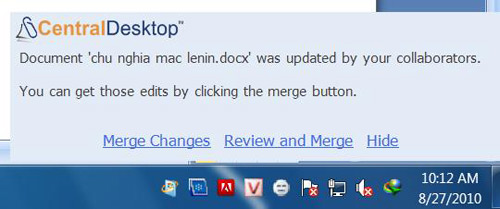
Sau khi đăng ký thành công, bạn sẽ được chuyển đến trang quản lý (nếu trình duyệt không tự chuyển, bạn chỉ việc truy cập địa chỉ https://www.centraldesktop.com/login, khai báo tài khoản vừa đăng ký, rồi nhấn Secure Sign In). Tại trang quản lý, bạn nhấn New Project Workspace, đánh dấu trước tùy chọn Project Workspace, đặt tên nhóm tài liệu mới tại mục Name, mô tả nhóm tài liệu mới tại mục Description. Xong, nhấn Create Workspace.
Lưu ý: Bạn hoặc bạn bè có thể tải tài liệu về và theo dõi những thay đổi liên quan đến tài liệu từ địa chỉ này.
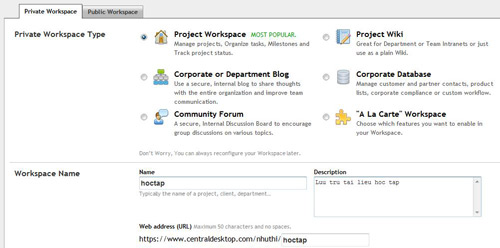
Tiếp đến, bạn bổ sung danh sách bạn bè và gán quyền quản lý nhóm tài liệu cho họ. Tại trang quản lý, bạn mở thẻ My Workspace > People, nhấn Add members, đánh dấu trước tùy chọn Let me create Username(s) and Password(s), lần lượt gõ địa chỉ email của bạn bè tại mục Email Addresses of New Members (mỗi dòng là một địa chỉ email), đặt mật khẩu mặc định cho tài khoản bạn bè tại mục Default Password for these new users. Xong, nhấn Next.
Lưu ý: Central Desktop sẽ tự động gửi thư đến tất cả bạn bè, bên trong thư có chứa tên đăng nhập và mật khẩu đăng nhập mặc định. Sau khi đăng nhập bằng tài khoản mặc định, bạn bè chỉ việc đổi lại mật khẩu mà không cần phải mất công đăng ký tài khoản mới.
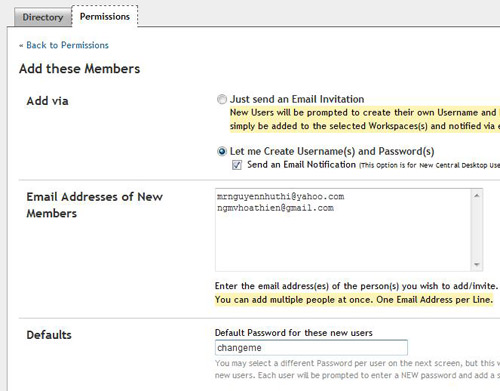
Để tạo tài liệu mới chứa trong nhóm vừa tạo, bạn mở thẻ Central Desktop từ một ứng dụng thuộc MS Office, chọn Settings > Account > Add, khai báo thông tin tài khoản vào các ô tương ứng, rồi nhấn OK > Close. Sau đó, bạn tạo tài liệu theo cách thông thường rồi nhấn nút Save bên dưới thẻ Central Desktop. Trên hộp thoại Save Document xuất hiện, bạn chọn tên tương ứng với tài khoản của mình, chọn tiếp nhóm tài liệu, đặt tên cho tài liệu cần sao lưu tại mục Document name, rồi nhấn Save.
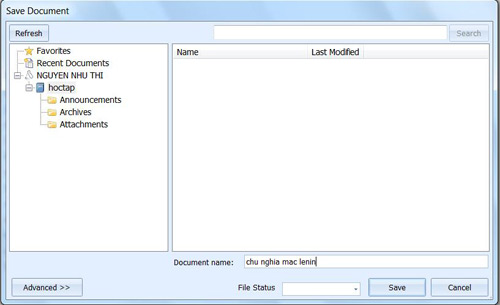
Lúc này, tài liệu sẽ được lưu trên máy chủ của Central Desktop. Bạn bè của bạn có thể tải về để xem và sửa đổi bằng cách truy cập địa chỉ nhóm tài liệu mà Central Desktop đã cung cấp trước đó. Khi bạn bè sửa đổi nội dung tài liệu xong và nhấn Save, chương trình sẽ tiến hành cập nhật và thông báo cho bạn biết về sự thay đổi nội dung. Để xem nội dung trước khi đồng ý cập nhật những thay đổi, bạn nhấn Review and Merge. Muốn cập nhật thay đổi ngay mà không cần xem trước, bạn nhấn Merge Changes.
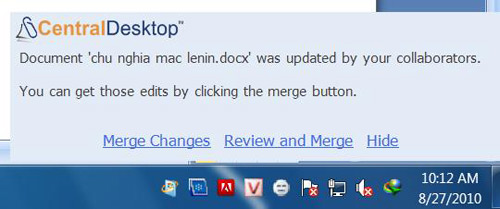
Lưu ý: Để việc thay đổi nội dung có tác dụng, bạn bè của bạn cũng phải cài đặt Central Desktop và đăng nhập một ứng dụng thuộc MS Office bằng tài khoản của riêng họ.
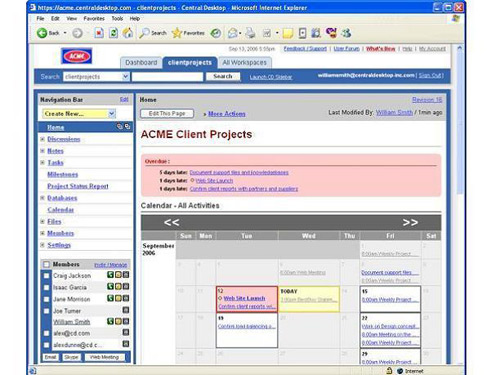
Theo Goonline
- Phát hành:
- Sử dụng: Miễn phí
- Dung lượng: 12,6 MB
- Lượt xem: 704
- Lượt tải: 694
- Ngày:
- Yêu cầu: Kết nối internet Trình duyệt website



















